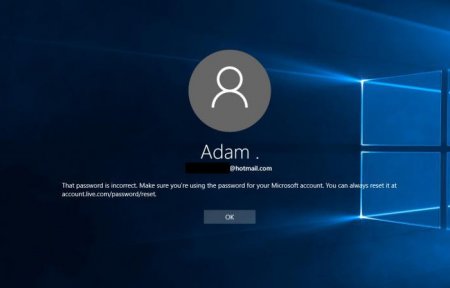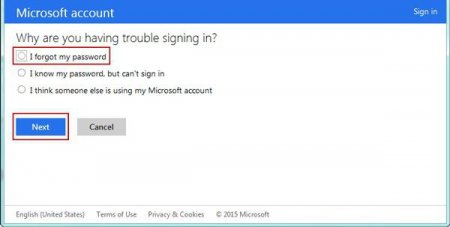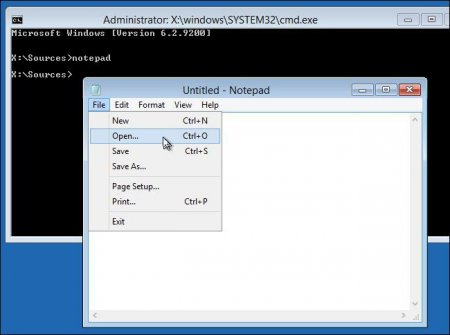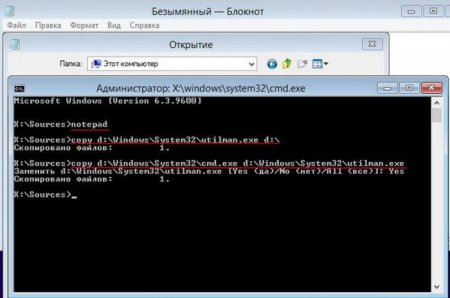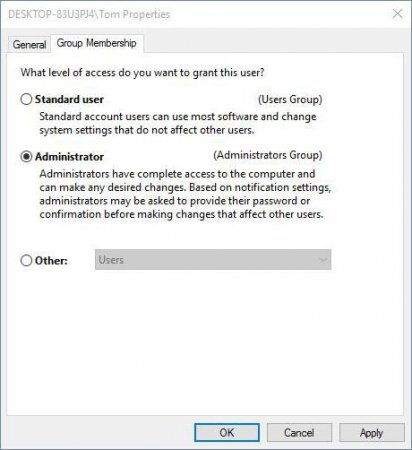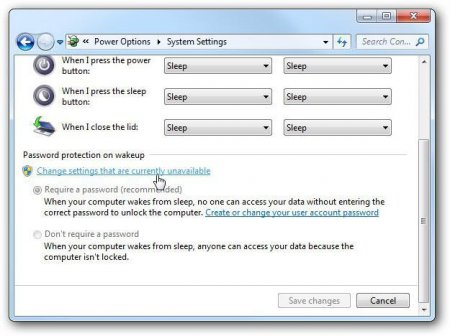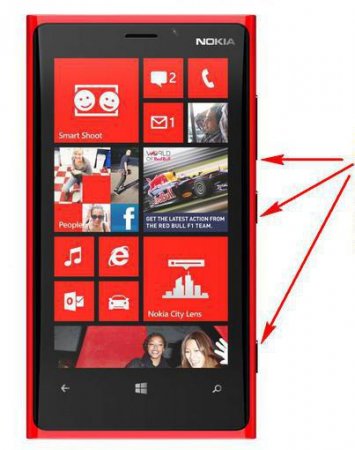Забув пароль облікового запису «Майкрософт»: що робити? Кілька простих рішень
Як говорив великий гуморист Аркадій Райкін, всі ми - люди, всі ми - люди. Нам властиво забувати деякі речі. Нерідко можна спостерігати ситуації, коли користувач забув пароль облікового запису «Майкрософт», не зберігши або не записавши його для надійності при реєстрації. А адже саме вона забезпечує використання деяких додаткових сервісів, але що найсумніше, при її активації ця реєстрація використовується для входу в систему.
Але це ще півбіди. На жаль, буває і так, що юзер пам'ятає свій пароль і вводить його до твердої упевненості, що набирається правильна комбінація, вказана при реєстрації на офіційному ресурсі. Тут проблема входу в систему виявляється з боку корпорації. По всій видно користувальницький комп'ютер зі встановленою на ньому операційною системою був, що називається, скомпрометований внаслідок несанкціонованого доступу. Однак, хочеться відразу всіх обнадіяти: є кілька методів, що дозволяють усунути цю прикру ситуацію.
На наступній сторінці вам буде запропоновано ввести дійсну електронну адресу або номер мобільного телефону, які в обов'язковому порядку вказувалися при реєстрації. При виборі одного з варіантів, або на пошту, або на телефон прийде повідомлення із зазначенням коду безпеки, який далі потрібно буде ввести в спеціальній графі. Якщо вибрано пункт, відповідний тому, що в користувача немає таких даних, доведеться вводити додаткову адресу електронної пошти. Іноді з вами можуть зв'язатися навіть представники компанії, щоб, задавши кілька питань, упевнитися в достовірності вашої особистості. Але це рідкість. Після введення отриманої комбінації відбудеться скидання пароля, а користувач, який забув пароль облікового запису «Майкрософт», потрапить на сторінку створення нового. Далі залишиться тільки ввести нову комбінацію і повторити її. Після цього вхід в систему при введенні нового пароля буде розблоковано.
Примітка: наведена методика актуальна тільки для комп'ютерних систем, які мають активне підключення до інтернету. Без зв'язку такий варіант не спрацює.
Далі при появі або вікна установки або з консолі відновлення, потрібно викликати командний рядок, використовуючи для цього поєднання Shift + F10. Командний рядок є універсальним засобом, яке в більшості випадків дозволяє реанімувати систему. Тепер з командного рядка потрібно викликати стандартний текстовий редактор «Блокнот». Для цього достатньо прописати рядок notepad. У діалоговому редакторі потрібно використовувати файлове меню команду «Відкрити», після чого кнопкою огляду вибрати «Мій/Цей комп'ютер» і вказати системний розділ (диск «C»). Вікно редактора можна закрити і подивитися на командну консоль. У ній з'явилися дві важливі команди. Перша вказує на створення копії спеціального файлу utilman.exe, який був створений автоматично при запуску відновлення системи, друга рядок являє собою інструмент заміни вихідного файлу на виконуваний EXE-компонент, зазначений у командному рядку. У рядку з питанням про заміну вихідного компонента прописуємо Yes (підтверджуємо перезапис), після чого виробляємо перезавантаження системи і в налаштуваннях BIOS змінюємо порядок завантаження, встановивши в якості пріоритетного пристрою жорсткий диск. По закінченні завантаження у вікні введення пароля в лівому нижньому кутку знаходимо кнопку спеціальних можливостей, після натискання на яку знову з'явиться командний рядок (це відбувається з причини заміни виконуваного компонента, як було показано раніше). Тепер потрібно прописати команду додавання нового користувача net user Name /Add (замість Name можна вказати інше ім'я, але тільки латиницею). Далі використовуємо команду netplwiz, а у вікні облікових записів, виділивши нового користувача, натискаємо кнопку властивостей на вкладці членства в групах вказуємо «Адміністратори». Після цього створюємо пароль для нового запису (за бажанням), зберігаємо зміни і перезавантажуємо систему. Вхід можна провести під новою реєстрацією, а старий видалити або вимкнути для неї використання пароля.
Забутий пароль від облікового запису «Майкрософт»: опис проблеми
Ситуація з паролем власної закладки багатьма користувачами сприймається як катастрофа. Не кажучи про те, що не виходить використовувати деякі сервіси Microsoft, для яких була проведена реєстрація, так ще й вхід в систему виявляється неможливим.Але це ще півбіди. На жаль, буває і так, що юзер пам'ятає свій пароль і вводить його до твердої упевненості, що набирається правильна комбінація, вказана при реєстрації на офіційному ресурсі. Тут проблема входу в систему виявляється з боку корпорації. По всій видно користувальницький комп'ютер зі встановленою на ньому операційною системою був, що називається, скомпрометований внаслідок несанкціонованого доступу. Однак, хочеться відразу всіх обнадіяти: є кілька методів, що дозволяють усунути цю прикру ситуацію.
Як відновити пароль облікового запису «Майкрософт» на офіційному ресурсі
Перше і, мабуть, саме універсальне рішення складається в негайному відвідування офіційного ресурсу. Відразу зверніть увагу, що відновити початковий пароль не можна. Його можна тільки скинути. Якщо забутий пароль до облікового запису Microsoft, і вхід в систему виявляється неможливим, слід звернутися на сайт корпорації з іншого терміналу, підключеного до інтернету, і зайти в розділ усунення неполадок з обліковими записами. На сторінці насамперед з'явиться питання про причини неможливості входу під своєю реєстрацією. Тут потрібно вибрати пункт, який говорить, що користувач не пам'ятає свій пароль, після чого натиснути кнопку продовження.На наступній сторінці вам буде запропоновано ввести дійсну електронну адресу або номер мобільного телефону, які в обов'язковому порядку вказувалися при реєстрації. При виборі одного з варіантів, або на пошту, або на телефон прийде повідомлення із зазначенням коду безпеки, який далі потрібно буде ввести в спеціальній графі. Якщо вибрано пункт, відповідний тому, що в користувача немає таких даних, доведеться вводити додаткову адресу електронної пошти. Іноді з вами можуть зв'язатися навіть представники компанії, щоб, задавши кілька питань, упевнитися в достовірності вашої особистості. Але це рідкість. Після введення отриманої комбінації відбудеться скидання пароля, а користувач, який забув пароль облікового запису «Майкрософт», потрапить на сторінку створення нового. Далі залишиться тільки ввести нову комбінацію і повторити її. Після цього вхід в систему при введенні нового пароля буде розблоковано.
Примітка: наведена методика актуальна тільки для комп'ютерних систем, які мають активне підключення до інтернету. Без зв'язку такий варіант не спрацює.
Створення нового користувача і пароля при відновленні системи
Тепер розглянемо ще одну ситуацію. Припустимо, користувач забув пароль облікового запису «Майкрософт», а комп'ютер, на якому передбачається виконати вхід під своєю реєстрацією, виявляється заблокованим. Що робити в цьому випадку? Ситуація, хоч і сумна, але аж ніяк не безнадійна. Для усунення проблеми знадобиться інсталяційний диск Windows або будь-диск відновлення, з якого після установки його пріоритетним пристроєм в налаштуваннях BIOS потрібно буде завантажитися.Далі при появі або вікна установки або з консолі відновлення, потрібно викликати командний рядок, використовуючи для цього поєднання Shift + F10. Командний рядок є універсальним засобом, яке в більшості випадків дозволяє реанімувати систему. Тепер з командного рядка потрібно викликати стандартний текстовий редактор «Блокнот». Для цього достатньо прописати рядок notepad. У діалоговому редакторі потрібно використовувати файлове меню команду «Відкрити», після чого кнопкою огляду вибрати «Мій/Цей комп'ютер» і вказати системний розділ (диск «C»). Вікно редактора можна закрити і подивитися на командну консоль. У ній з'явилися дві важливі команди. Перша вказує на створення копії спеціального файлу utilman.exe, який був створений автоматично при запуску відновлення системи, друга рядок являє собою інструмент заміни вихідного файлу на виконуваний EXE-компонент, зазначений у командному рядку. У рядку з питанням про заміну вихідного компонента прописуємо Yes (підтверджуємо перезапис), після чого виробляємо перезавантаження системи і в налаштуваннях BIOS змінюємо порядок завантаження, встановивши в якості пріоритетного пристрою жорсткий диск. По закінченні завантаження у вікні введення пароля в лівому нижньому кутку знаходимо кнопку спеціальних можливостей, після натискання на яку знову з'явиться командний рядок (це відбувається з причини заміни виконуваного компонента, як було показано раніше). Тепер потрібно прописати команду додавання нового користувача net user Name /Add (замість Name можна вказати інше ім'я, але тільки латиницею). Далі використовуємо команду netplwiz, а у вікні облікових записів, виділивши нового користувача, натискаємо кнопку властивостей на вкладці членства в групах вказуємо «Адміністратори». Після цього створюємо пароль для нового запису (за бажанням), зберігаємо зміни і перезавантажуємо систему. Вхід можна провести під новою реєстрацією, а старий видалити або вимкнути для неї використання пароля.
Вихід із сплячого режиму
Буває і так, що користувач забув пароль облікового запису «Майкрософт», комп'ютер перейшов в режим гібернації, а вимога введення пароля з'являється при виході. Найпростіше перезавантажити систему примусово, вимкнувши комп'ютер або ноутбук тривалим натисканням кнопки живлення, а потім при повторному завантаженні, використовуючи вищеописані методи, відключити вимога введення пароля.Усунення проблем на мобільних пристроях
На мобільних пристроях, що працюють під управлінням ос Windows Phone (наприклад, Lumia), можна поступити двояко (якщо не вважати звернення на сайт скидання пароля для мобільних версій Windows). У першому випадку потрібно зробити скидання налаштувань до заводських, затиснувши одночасно кнопки зменшення гучності, харчування і камери, і утримуючи їх до появи вібрації. Далі відпускаємо кнопку живлення і, утримуючи дві інші, натискаємо на «WIN». Далі буде перезавантаження. У другому випадку потрібно відключити телефон і при затиснутій клавіші зменшення гучності вставити в пристрій штекер блоку живлення, підключеного до електромережі. На екрані повинен з'явитися знак оклику. Подальший порядок натискання кнопок виглядає так: збільшення гучності, зменшення гучності, харчування, зменшення гучності. Хвилин через п'ять відбудеться скидання налаштувань, екран згасне приблизно секунд на тридцять, після чого відбудеться перезавантаження.Висновок
Наостанок залишається додати, що проблема з паролем від реєстраційної записи вирішується досить просто. Здається, простіше всього скинути пароль на офіційному ресурсі. При бажанні можна навіть активувати повне видалення реєстрації, але термін виконання запиту складе близько 60 днів.Цікаво по темі

Як відновити "Инстаграмм": 3 простих способи
Instagram – це зручний сервіс, що дозволяє зберігати пам'ятні фотографії і ділитися ними з друзями...
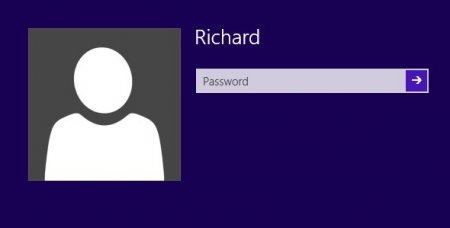
Як видалити обліковий запис на Windows 8: найпростіші рішення
Якщо з якихось причин користувач восьмої версії Windows або модифікації 8.1 вирішує, що вхід в систему за допомогою облікового запису йому не

Як прибрати пароль на «Віндовс 8»: кілька простих рішень
Запам'ятовування всіляких паролів для сучасного користувача комп'ютера або мобільного девайса є справжнім головним болем. В кінцевому підсумку
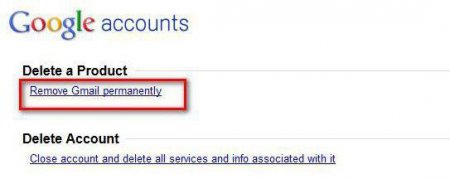
Як вийти з облікового запису «Гугл» на «Андроїд»: кілька простих методів
Як відомо, практично всі сервіси Google Android-системах мають прив'язку до відповідного запису у вигляді реєстрації в пошті Gmail з установкою
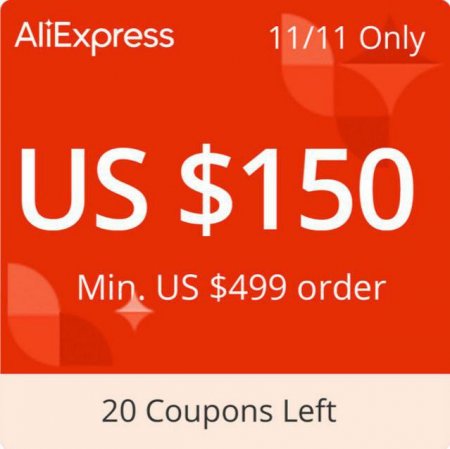
Як на «Аліекспрес» відновити пароль, якщо клієнт забув?
Ситуація з втратою пароля досить буденна в сьогоднішньому світі інтернет-користувачів. І іноді ця задача стоїть досить гостро. Чому? Найчастіше в